Багато недосвідчені користувачі, збираючи свій комп'ютер, стикаються з досить несподіваною і дуже неприємною проблемою - комплектуючі або зовсім несумісні, або сумісні, але працювати коректно відмовляються. А витрачена на них не одна сотня доларів. Таким чином, немаленькі витрати виявляються абсолютно безглуздими. До того ж продуктивність комп'ютера теж значно нижче очікуваної. А причина в такому нещастя може бути проста - неправильно вибрана материнська плата. Як дізнатися, яка материнська плата стоїть в даний момент в комп'ютері, де знайти її характеристики і як підключати сумісну модель - про ці та багатьох інших питаннях ми поговоримо в цій статті.
Основні характеристики материнської плати
Материнська плата (її ще називають системної) - це один з найважливіших компонентів комп'ютера. В її «обов'язки» входить поєднання всіх деталей в єдину машину і забезпечення їх харчування. Іншими словами, вона робить з купи металобрухту «розумну машину» - комп'ютер. Як ви розумієте, при такій важливій ролі при виборі, заміні і підключенні необхідно дуже уважно дивитися на характеристики материнської плати і її сумісність з вже існуючими комплектуючими, який підключаються до системної плати за допомогою спеціальних роз'ємів.
При цьому слід враховувати, що якщо ви шукайте материнську плату для ноутбука, вона буде кардинально відрізнятися від моделі для стаціонарного ПК. На схемі материнської плати, наведеної нижче, чітко видно всі основні сучасні роз'єми для підключення необхідних пристроїв. Це слоти, які використовуються для жорстких дисків, звукових карт, модемів і відеокарт, а також сокети.
Схема материнської плати

Почнемо з останнього. Отже, що таке сокет (soket)? По суті це те місце, куди встановлюється процесор. Залежно від моделі процесора, що підходить для тієї чи іншої материнської плати, на ній є один з безлічі різних типів сокетів. Відповідно, якщо у вас плата зіпсувалася і потрібна заміна під наявний процесор, то перш за все потрібно визначитися, в який тип сокета він вставляється. І навпаки, якщо накрився проц, то підбирати новий треба з урахуванням наявного сокета на материнке.
На сьогоднішній день материнські плати випускаються, як правило, з сокетами Intel і AMD. Відповідно до таких системних плат підходять тільки процесори Intelel і AMD і ніяк інакше. Поєднати їх не вийде ніколи. І процесор AMD не зможе працювати з материнською платою Intel і навпаки. Як не крути! Причому кожна з фірм випускає свої типи процесорів під різні роз'єми. І все виробники материнських плат - Gigabite, ASUS, MSI, AsRock і інші - роблять їх під один з таких роз'ємів.
Материнські плати для сучасних комп'ютерів Intel виробляються з сокетами LGA 1151 і LGA 1155, хоча в ходу ще й більш застарілі модифікації, але все ще затребувані, тому в продажу доступні плати під безліч найрізноманітніших типів - LGA 775, LGA 1366, LGA 1155 (самий поширений), PGA 478 і ін. для процесорів Intel і AM2 +, AM3 +, FM2 + і ін. під AMD. Цифри в назвах сокетов інформують про кількість майданчиків для встановлення контактів.

Яку ж версію краще вибрати?
Фахівці рекомендують купувати материнські плати з найсучаснішими сокетами - це позбавить вас від багатьох проблем в подальшому при апгрейді заліза комп'ютера. Детально про вибір кращого сокета читайте тут.
Чіпсет материнської плати
Наступна важлива складова материнської плати - це чіпсет. Як випливає з назви Chip Set, це набір чіпів, а по-російськи мікросхем. У моделях материнських плат, які ми зараз називаємо застарілими, чіпсет вдавав із себе так звані «південний» і «північний» міст, кожен з яких відповідав за контроль над тими чи іншими складовими (відео-та звукові карти, USB, оперативна пам'ять і т . Д.). Останні моделі відрізняються тим, що міст залишився тільки південний, а функції північного на себе взяв процесор. Що стосується контролерів x16, PCI і ОЗУ, то вони тепер розміщуються на процесорному кристалі.
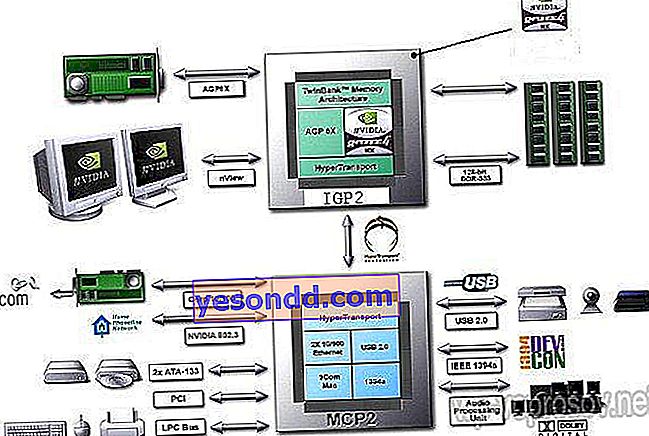
Південний міст чіпсета забезпечує роботу PCI і SATA-слотів, а також діяльність USB-контролера. До завдань північного моста входило забезпечення взаємодії між процесором і ОЗУ. Але в оновленій версії материнські плати, якщо і мають міст північний, то в його функції входить забезпечення обміну даними між процесором і відеокартою.
Основними виробниками чіпсетів є ті ж Intel і AMD, а також ATI, nVidea, SIS і деякі інші фірми.

Також тут варто сказати про таке поняття, як системна шина (computer bus). Це основна інтерфейсна система комп'ютера, яка відповідає за зв'язок між собою всіх його компонентів. Вимірюється в мегагерцах (MHz). Чим вище число, тим вище швидкість зв'язку між усіма комплектуючими, а значить тим швидше буде працювати комп'ютер.
При підборі материнської плати і відповідного їй процесора слід звертати увагу на частоту їх шин, так як якщо частота шини процесора вище частоти материнської плати, то процесор працювати взагалі не буде. Якщо ж навпаки, у процесора частота шини 1066 Мгц, а материнська плата підтримує процесори з частотою 1333 МГц, то процесор буде працювати, але тільки на певних йому 1066 МГц.
Оперативна пам'ять на материнській платі (ОЗУ)
Що таке ОЗУ? Серед користувачів цей термін, який звучить як «оперативка». Тобто, це Оперативне запам'ятовуючий пристрій.
Коли ви вибираєте материнську плату, слід уважно дивитися і на характеристики пам'яті. Фахівці рекомендують вибирати таку материнську плату, де слоти під оперативну пам'ять будуть типу DDR4. Саме такі слоти - найсучасніші моделі ОЗУ. DDR2 і DDR3 сьогодні вже можна віднести до моделей застарілого типу.

При виборі материнської плати під оперативну пам'ять, особливу увагу варто звернути на підтримувану нею частоту - це питання не пусте, а дуже навіть важливий. Наприклад, оперативна пам'ять з частотою 1 866 МГц цілком може поєднуватися з материнською платою, що має частоту 1 333 МГц, однак і частота оперативної пам'яті буде знижена до 1 333 Мгц. В результаті ви отримаєте досить низьку продуктивність при досить високу ціну на комплектуючі - адже у придбаних модулів DDR3 частота 1 600 Мгц.
Коли йде процес вибору типу модулів ОЗУ, ні на хвилину не забувайте, що DDR4 не стане працювати з материнською платою, що підтримує тільки DDR3. Подібні проблеми можуть виникнути і в зворотному випадку - при установці DDR3 на материнську плату, яка може підтримувати тільки DDR4. Така технічна несумісність з'являється тому, що на ключ (виїмка) DDR3 і DDR4 розташовані на модулях по-різному.
Також при виборі оперативної пам'яті необхідно враховувати, якою її розмір підтримується платою. Цей параметр також обов'язково вказується в характеристиках на коробці або на сайті магазину або виробника.
Слоти розширення і відеокарти
Слоти розширення - спеціальні слоти для установки карт розширення - звукових і відеокарт, ТВ-тюнера, wifi-адаптера, модему, мережевої карти і т.д. Більшість з них використовують слот PCI.
Зараз компанія, яка виробляє дані слоти, розробила ще один новий стандарт, який відрізняється більшою швидкістю роботи - це PCI Express (PCIs або PCI-E). Причому він буває кількох видів, що відрізняються за розміром - PCIe 1х, 4x, 8x і 16x.

Сучасні відеокарти ставляться в роз'єм PCI-E 16x версії 3.0.

Для комп'ютерів, де використовується більше, ніж дві відеокарти, обов'язково потрібна материнська плата, що має більше двох слотів PCI Express. При цьому слоти ці повинні підтримувати роботу відеокарт в режимах ATI Crossfire або NVidia SLI. Варто пам'ятати, що сучасні відеокарти відрізняються масивністю, тому слід розраховувати, як їх можна розташувати на материнській платі.
Майте на увазі, що дуже важливо, щоб вільний доступ потоку повітря для охолодження всієї системи машини не був порушений і ні в якому разі не був перекритий радіаторами масивних відеокарт.
Якщо в комп'ютері тільки одна відеокарта, то проблем при виборі системної карти бути не повинно.

Також кілька слотів PCI знадобляться в тому випадку, якщо ви плануєте додатково встановити в комп'ютер другу мережеву карту (перша зазвичай вже вбудована в материнську) або ТВ-тюнер.
дискові контролери
Ще два невід'ємних складових сучасного комп'ютера - жорсткий диск і DVD-привід. Якщо ви коли-небудь заглядали під кришку комп'ютера, то напевно бачили такі довгі плоскі шлейфи. Це не що інше, як кабелі (шини) з роз'ємом типу IDE (або ATA) для підключення приводів і дисків до материнської плати.

На таку шину можна «нанизати» відразу два пристрої. При цьому кольоровий кінець вставляється в роз'єм на мережевій карті, ближній до нього - до основного жорсткого диска, а протилежний - до DVD приводу або запасному диску. Однак цей тип на даний момент вже застарів, тому всі сучасні системні плати містять новий роз'єм - SATA. Його перевага полягає в більшій швидкості роботи, але до одного кабелю можна підключити тільки 1 пристрій, тому їх зазвичай на платі кілька.
Найбільш затребувані сьогодні роз'єми для підключення CD / DVD-приводів і жорстких дисків - це SATAII. Вони відрізняються високою швидкістю роботи - 300 Мб / с проти 130 у IDE. І материнську плату слід купувати саме містить дані сучасні роз'єми SATA II.

Як дізнатися материнську плату комп'ютера?
Отже, як ви зрозуміли, якщо у вас прийшов в непридатність процесор і ви хочете піти в магазин за новим, то спочатку треба дізнатися, яка стоїть материнська плата в комп'ютері. Зробити це простіше простого - для цього навіть не доведеться знімати бічну кришку. Запускаємо програму Speccy, про яку я розповідав в цій статті. У розділі «Системна плата» буде вказана ваша модель.
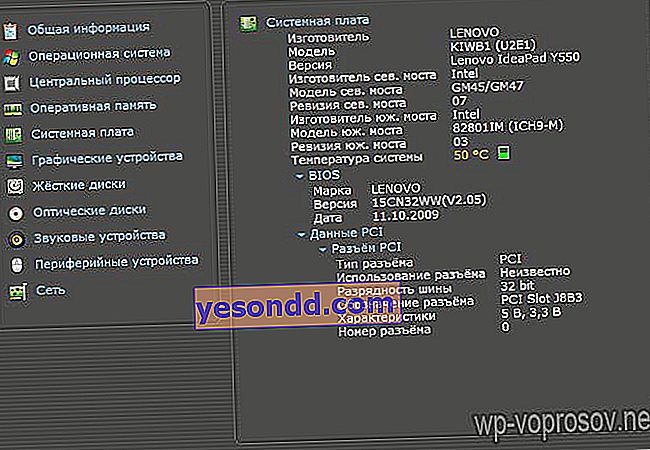
Після цього копіюємо номер моделі і шукаємо її характеристики в пошуковику, наприклад, на Яндекс Маркеті. Тут є дуже зручне і зрозуміле опис моделі материнської плати, так що не складно буде їх роздрукувати і взяти з собою в магазин - якщо ви самі не зможете підібрати правильні комплектуючі до неї, то це зможе зробити продавець.

Тут саме час докладніше придивитися до опису характеристик материнських плат на сайтах магазинів і розшифрувати безліч довгих і незрозумілих даних. Ось для прикладу зробив знімок опису однієї з моделей:

- MB Asus M5A78L LE socket AM3 + - це назва моделі. MB (Mother Board) від Asus, модель M5A78L LE з сокетом типу AM3 +, що означає, що на неї встановлюється процесор AMD
- AMD 760G - це модель чіпсета, встановленого на мапі
- 4xPC3-10600 DDR3 (до 16 GB) - 4 слота для карт пам'яті стандарту DDR3, загальним обсягом до 16 гігабайт
- PCI-E 2.0 x16 / 2xPCI-E 2.0 x1 / 3xPCI - 1 «довгий» (16x) слот PCI-Express для відеокарт, 2 «коротких» слоти PCI-Express і 3 слота стандарту PCI для пристроїв, типу модему, мережевої карти і тв-тюнера.
- SATA II RAID / USB / UATA133 - є роз'єми дискових контролерів SATA II і IDE (UATA 133)
Тепер подивимося на зображення цієї плати і переконаємося, що визначили все вірно.

Роз'єми на задній панелі
Тепер давайте уважно придивимося до наявних роз'ємів на материнській платі, до яких будуть підключатися зовнішні пристрої. Як правило, сучасні плати вже оснащені інтегрованими (вбудованими) звуковий, відео та мережевий картами. Про їх наявність якраз говорять роз'єми на задній панелі, які будуть виставлені назовні корпусу.

Відразу хочу обмовитися, що для професійної роботи з графікою, записи музики, а також для якісних ігор інтегрованих пристроїв буде недостатньо, проте підійдуть для повсякденної офісної роботи. З цього випливає, що якщо планується купувати плату для комп'ютера, на якому ви тільки редагуєте тексти і сидите в інтернеті, то варто звернути увагу на наявність цих роз'ємів.
Якщо ж планується більш професійне використання відео і аудіо пристроїв, то можна на них не звертати уваги, так як все одно доведеться купувати окремі дорожчі професійні карти.
А почнемо розбір задньої панелі з гнізда RJ-45 для підключення Інтернету. Воно належить до вбудованої мережевої карти і якщо ви постійно працюєте у всесвітній павутині, то має сенс придивитися до характеристик даної карти. Швидкості інтернету з кожним роком зростають, тому рекомендую брати таку плату, на якій встановлена мережева карта з підтримкою найостанніших швидкісних інтернет-стандартів - до 1000 Мб / сек.
Крім того, є такі плати, на яких вже є карта для бездротового зв'язку по Wi-Fi - вона визначається по виступає назовні антеною. Тут потрібно вибирати карту з підтримкою сучасного стандарту WiFi 802.11 n. Ці характеристики також обов'язково вказуються в описі моделі системної плати.
Наступні цікавлять нас порти - аудіо і відео входи і виходи. Аудіо-роз'ємів зазвичай від 3 до 6 штук стандарту mini-Jack, під який робиться більшість сучасних навушників і мікрофонів. Якщо на платі є вбудована відеокарта, то ми також знайдемо і відео-вихід для підключення монітора, як правило це VGA або DVI. Також іноді бувають і HDMI - докладно про них я говорив в статті про підключення монітора, тому тут повторюватися не буду.
- PS / 2 - старий роз'єм для підключення мишки і клавіатури. Як правило, дешеві моделі оснащені виделкою саме під цей тип розетки.
- LPT - порт для роботи зі старими принтерами. Зараз майже не потрібен, так як всі вже давно перейшли на стандарт USB, але якщо у вас саме такий цілком справний агрегат, то простежте, щоб на платі був для нього роз'єм.
- COM - для підключення старих модемів, також вже не використовується.
- Ну і, звичайно, USB - куди ж без них. Чим більше портів USB, тим більше можна буде підключити до комп'ютера зовнішніх пристроїв - принтер, клавіатура, мишка, колонки, сканер і т.д. Також варто звернути увагу на наявність найновішого більш швидкісного стандарту роз'ємів USB 3.0, з яким в майбутньому будуть працювати всі нові пристрої. Відрізнити їх можна по синього кольору внутрішньої обробки роз'єму.
- FireWire IEE 1394 - новий роз'єм для ще більш швидкісної передачі даних між комп'ютером і підключеними цифровими пристроями. Є кілька стандартів для 4 pin, 6 pin і 9 pin.
- S / PDIF - для передачі високоякісного цифрового звуку на аудіоапаратуру. У нього підключається кабель з роз'ємом типу «тюльпан».
Це основні типи наявних на задній панелі роз'ємів, проте в залежності від начинки системної плати їх може бути більше - більш рідкісні для підключення різних відео-камер, тв-кабелів, антен і т.д.
Форм-фактор, або розмірність материнської плати
При виборі материнської плати під певний корпус комп'ютера важливо також враховувати таке поняття, як форм-фактор, а просто кажучи, її розмір, так як не кожна плата може бути встановлена в певний корпус.
Зараз існують такі нормативні документи:
- ATX (30.5 х 24.4 см) - найпопулярніший і поширений розмір. Придатний для збірки як офісного, так і потужного ігрового комп'ютера. Має до 9 стандартних отворів для кріплення.
- XL-ATX (32.5 х 24.4 см) - більша за розміром, ніж просто ATX для потужних ігрових комп'ютерів з можливістю установки максимальної кількості пристроїв розширення (відеокарт, пам'яті і т.д.). Потребує більш габаритного корпусу.
- Micro ATX (mATX, uATX) (24.4 х 24.4 см) - має менше отворів для монтажу і через меншого розміру - менше слотів розширення і роз'ємів, тобто до неї можна підключити менше пристроїв і вона має менше можливостей і функціонала. Використовується для компактних офісних або домашніх комп'ютерах без великих вимог до подальшого апгрейду.
- Mini-ITX (17 х 17 см) - найменша плата для нересурсоємних комп'ютерів. Як правило, в ній вже є вбудовані відео- і аудіокарти, а також процесор без можливості його заміни. Має сенс використовувати для малопотужного комп'ютера, який буде виступати в ролі сервера або медіацентру.

Виробники материнських плат - Gigabite, ASUS, MSI, AsRock
Серед безлічі фірм, представлених сьогодні на ринку, репутацію досить безпроблемних і надійних зарекомендували себе фірми Asus і Gigabyte.
Недорогі ASRock і MSI є хорошим варіантом для створення бюджетного домашнього комп'ютера, тому що вони досить недорогі і при цьому вельми якісні і відповідають тій вартості, за яку їх продають. Але при можливі поломки пам'ятайте про ціну ...
Для більш продуктивних комп'ютерів я б рекомендував придивитися до Asus і Gigabyte. При цьому останні вже протягом багатьох років відрізняються дуже високою надійністю і коштують трохи дешевше, ніж аналогічні моделі від Asus, які більше підійдуть для преміум сегменту.
Решта фірми не рекомендую навіть розглядати, так як раз на раз не доводиться - може попастися хороша плата, а може бракована - набагато вище відсоток браку, ніж у мною перерахованих. Особливо не рекомендую Elitegroup через високого відсотка шлюбу - до речі, саме їх через дешевизну люблять встановлювати в брендові, тобто продаються вже зібраними в магазині комп'ютери.
Як підключити материнську плату?
Якщо ж ви придбали нову материнську плату, яка підходить під ваше інше залізо, то перш за все потрібно замінити стару. Як це робити я описувати не буду - набагато зручніше подивитися наочне відео, підключити материнську плату, що я вас і закликаю зробити. Наводжу ролики, в яких показаний процес вибору і установки.
Як завантажити драйвера для материнської плати?
Ну а відразу після її монтування в корпус і підключення всіх роз'ємів насамперед необхідно поставити драйвера на новий пристрій. Це можна зробити або з додавався до неї диска, або через програму Driver Pack Solution, про яку я вже розповідав.
На цьому все, сподіваюся, ці відомості вам знадобляться при виборі комплектуючих для удосконалення свого комп'ютера. Я обов'язково продовжу цю тему підбору обладнання та збірки компа - чекайте нових статей!
